Atualizado em April 2025: Pare de receber mensagens de erro que tornam seu sistema mais lento, utilizando nossa ferramenta de otimização. Faça o download agora neste link aqui.
- Faça o download e instale a ferramenta de reparo aqui..
- Deixe o software escanear seu computador.
- A ferramenta irá então reparar seu computador.
Às vezes precisamos encontrar e substituir texto em mais de um arquivo. O problema começa quando tentamos fazê-lo depois de abrir cada ficheiro. Certamente, você precisa apenas de alguns segundos para encontrar e substituir texto em dois ou três arquivos. No entanto, imagine que tem cinquenta ficheiros e precisa de encontrar e substituir três palavras em cada ficheiro. Como você lida com isso? Não entre em pânico. Aqui está uma simples ferramenta gratuita para Windows e isso é chamado
Localizar e substituir ferramenta
. Este software portátil pode encontrar e substituir texto em vários arquivos em poucos momentos.
Tabela de Conteúdos
Localizar e substituir texto em vários arquivos
Atualizado: abril 2025.
Recomendamos que você tente usar esta nova ferramenta. Ele corrige uma ampla gama de erros do computador, bem como proteger contra coisas como perda de arquivos, malware, falhas de hardware e otimiza o seu PC para o máximo desempenho. Ele corrigiu o nosso PC mais rápido do que fazer isso manualmente:
- Etapa 1: download da ferramenta do reparo & do optimizer do PC (Windows 10, 8, 7, XP, Vista - certificado ouro de Microsoft).
- Etapa 2: Clique em Iniciar Scan para encontrar problemas no registro do Windows que possam estar causando problemas no PC.
- Clique em Reparar tudo para corrigir todos os problemas
Primeiro, baixe a Ferramenta Localizar e Substituir e abra-a. Como este é um software portátil, você não precisará instalá-lo. Após abrir a Ferramenta Localizar e Substituir, a seguinte tela será exibida,
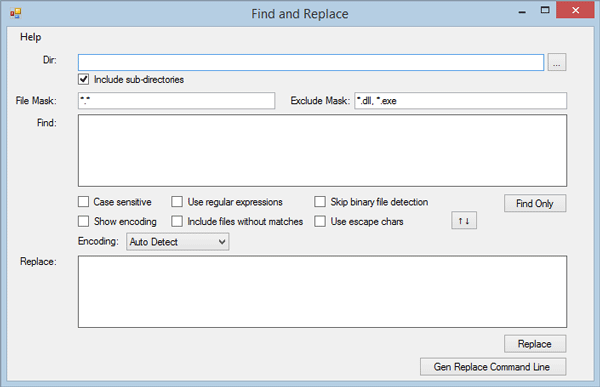
A UI está desimpedida. Portanto, você vai entender cada opção muito rapidamente. No entanto, basta seguir os seguintes passos para encontrar e substituir texto em vários arquivos usando esta ferramenta livre.
Primeiro, você precisa selecionar o Diretório, onde todos os arquivos brutos estão posicionados. Ele substituirá o texto nesses arquivos, que são colocados em uma pasta.
Portanto, para selecionar o diretório, basta clicar na caixa ao lado da caixa vazia e escolher um diretório. Depois disso, anote a extensão particular do arquivo.
Por padrão, ele mostra
*.*
. Isto significa que, ele irá substituir o texto em todos os arquivos. No entanto, suponha que você queira encontrar e substituir o texto em todos
.css
ficheiros. Para isso, basta digitar
*.css
Se você quiser adicionar várias extensões, adicione-as assim:
*.css,*.php,*.txt
Por outro lado, suponha que você queira incluir todos os arquivos exceto
.exe
e similares. Para excluir uma extensão em particular, basta digitar o seguinte no campo
Excluir máscara
seção,
*.exe
Ou,
*.exe,*.dll(Alaska)
Depois disso, você precisa digitar o texto no
Encontrar
caixa. Você pode digitar uma única palavra ou uma linha.
No próximo passo, escreva o texto que pretende substituir. Depois de completar tudo, a janela ficará assim:
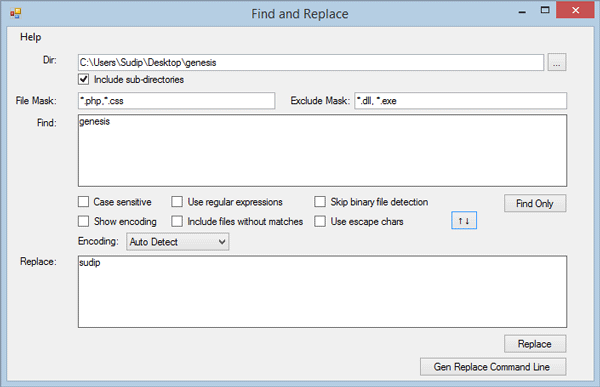
Agora, tens duas opções. Primeiro, você pode acertar o
Substituir
para substituir imediatamente esse texto. Em segundo lugar, você pode obter o comando que você precisa usar através do prompt de comando para obter a mesma coisa. Você receberá um comando no comando
Uso do Comando
e o comando fica assim:
Aqui,
C:UsersSudipDownloads Programas do fnr.exe
é o diretório Find and Replace Tool e
C:UsersSudipDesktopgenesis
é o diretório, onde todos os meus arquivos são colocados.
*.php,*.css
são as extensões de arquivo incluídas.
*.dll, *.exe (Alaska)
são as extensões de arquivo excluídas.
Eu fiz a busca por
génese
e substituiu-o por
sudip
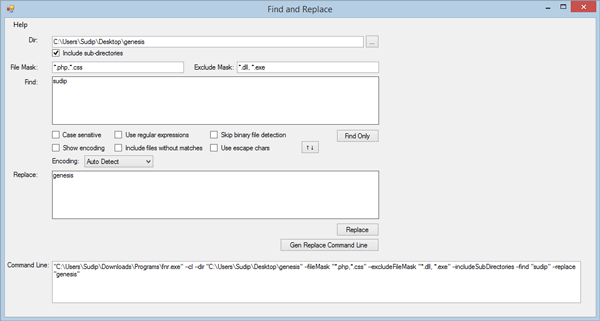
Basta copiar o comando e colá-lo no seu prompt de comando. Após executar o comando, você receberá uma mensagem semelhante a esta:
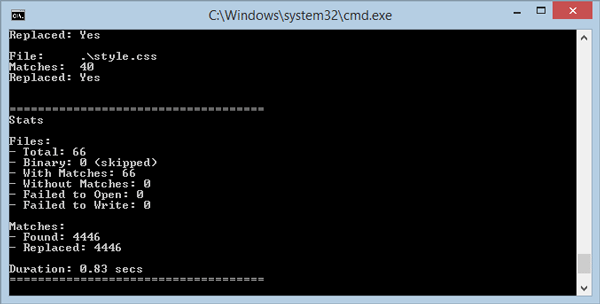
É isso mesmo! Se você gostar, você pode baixar de
aqui
…Arkansas.
RECOMENDADO: Clique aqui para solucionar erros do Windows e otimizar o desempenho do sistema
Vinicius se autodenomina um usuário apaixonado de Windows que adora resolver erros do Windows em particular e escrever sobre sistemas Microsoft em geral.
